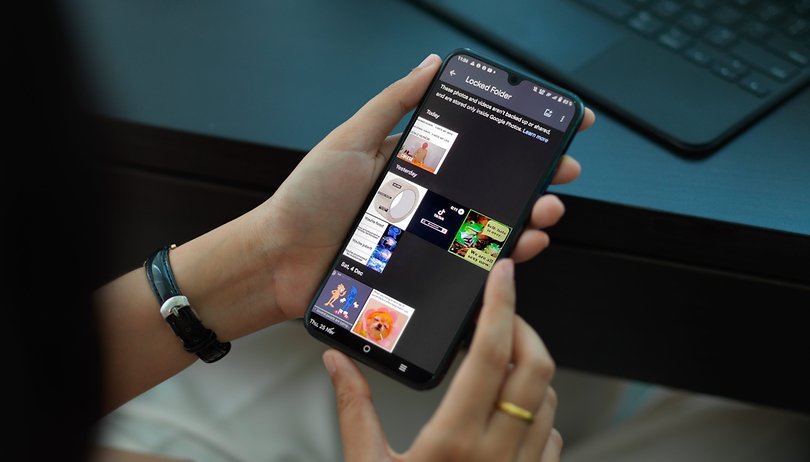
Google mengeluarkan ciri yang sangat diperlukan untuk Foto Google kepada semua peranti Android pada hujung minggu. “Folder Berkunci” ialah ciri eksklusif Pixel yang membolehkan pengguna menyimpan imej mereka dengan mudah pada peranti mereka. Panduan ini akan menerangkan cara Folder Berkunci berfungsi dan cara menyediakannya pada telefon Android.
Sebelum anda bermula: Gunakan Folder Berkunci Google Photos untuk memastikan gambar anda benar-benar peribadi
Jika anda seperti saya, telefon pintar anda adalah sebahagian daripada hidup anda. Ia akan mengambil sejumlah besar WD-40 untuk mengeluarkannya dari tangan saya, kerana ia hampir dikimpal pada saya.
Jelas sekali bahawa kemudahan telefon pintar datang dengan risiko yang tidak dapat dielakkan terhadap privasi kami. Jika anda berpeluh setiap kali seseorang melihat folder galeri anda, anda tahu betul-betul apa yang saya maksudkan.
Google Photos ialah, sehingga kini, salah satu penentang privasi terbesar di luar sana. Selepas anda menyediakannya, ia biasanya menyimpan setiap gambar yang anda tangkap ke awan, dan selain daripada kebimbangan privasi yang kompleks yang berkaitan dengan penyelesaian awan, terdapat ancaman yang lebih mudah dan langsung. Mencongkel mata orang asing!
Anda mungkin hanya mahu mempercayai peranti anda dengan orang lain seketika atau membuat siaran media sosial semasa dalam transit. Tetapi sebaik sahaja pratonton galeri anda dibuka, anda menyesalinya. Semua meme pelik anda -atau lebih teruk- terdedah kepada mata orang yang tidak sepatutnya melihatnya.
Google menyelesaikan masalah ini dengan membawa ciri eksklusif Pixel ke seluruh platform Android. Folder Berkunci ialah folder selamat dalam peranti anda yang menjauhkan foto peribadi anda daripada awan, pratonton imej daripada apl lain dan yang paling penting, orang yang menatal terlalu jauh dalam galeri anda.
Keperluan untuk melengkapkan cara ini: Mana-mana peranti Android dengan Android 6 atau lebih baharu dan yang rasmi Apl Foto Google.
Cara menyediakan Folder Selamat dalam Foto Google
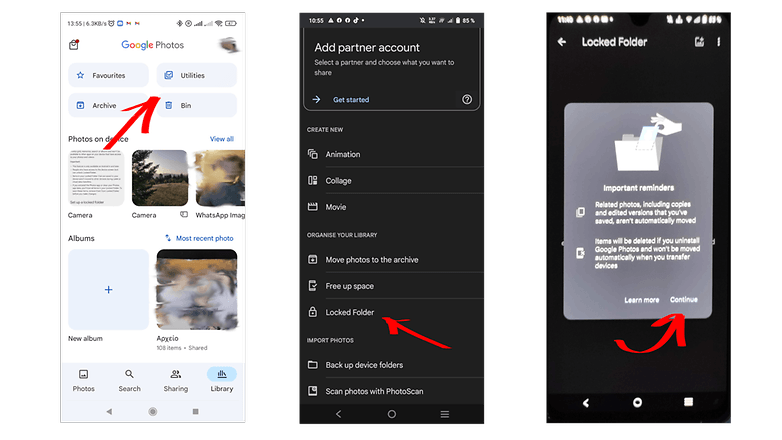
Prosesnya agak mudah / © NextPit
Menyediakan Folder Selamat ialah proses yang mudah. Anda membuka apl Google Photos dan…
- Navigasi ke Pustaka > Utiliti > Tatal ke bawah ke Folder Berkunci.
- Klik pada Sediakan Folder Berkunci.
- Gunakan kata laluan atau cap jari Skrin Kunci anda untuk mengaktifkannya.
Kemudian anda akan ditunjukkan beberapa maklumat asas tentang perkhidmatan tersebut. Selepas membacanya, tekan Teruskan, dan kini kami boleh menambah gambar pada folder selamat kami.
Cara menambah gambar pada Folder Berkunci Google Photos anda:
Menambah imej pada Folder Berkunci yang selamat adalah agak mudah dengan sendirinya, tetapi anda perlu mengingati beberapa perkara. Gambar yang anda boleh pindahkan dalam folder mestilah dalam awan terlebih dahulu, jadi anda hanya boleh memilih foto dari folder dalam segerak. Anda boleh mendapatkan cara untuk melakukannya dan banyak lagi dalam artikel yang dipautkan di bawah. Gambar dari tong sampah perlu dipulihkan dahulu sebelum mengalihkannya ke Folder Berkunci.
- Petua, helah dan masalah Google Photos telah diselesaikan
Selepas foto anda telah dimuat naik ke awan, navigasi ke Perpustakaan > Utiliti > Folder Berkunci > Alihkan item. Kemudian anda boleh memilih gambar yang anda mahukan dengan mengetik padanya secara individu atau dengan memilih sepanjang hari dengan mengetik pada bulatan di bahagian atas sebelah kiri. Anda juga boleh mencari foto individu.
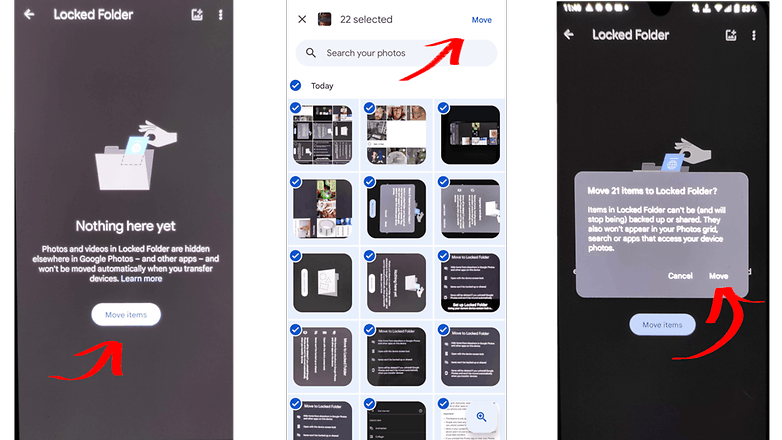
Saya memohon maaf atas kualiti gambar yang buruk, tetapi apl itu tidak membenarkan tangkapan skrin, yang merupakan sesuatu yang baik. / © NextPit
Kemudian, anda ketik pada Alih, pastikan anda membaca gesaan dan tekan Teruskan > Alih > Benarkan. Kemudian anda perlu menunggu sehingga proses selesai, ini mungkin mengambil sedikit masa dan peranti anda mungkin meminta anda membuka kuncinya semula sejak tamat masa perkhidmatan jika anda tidak berinteraksi dengan skrin. Jangan risau; proses akan diteruskan di latar belakang.
Untuk mengalihkan gambar ke awan sekali lagi, pilihnya dan klik pada Alihkan item > selepas membaca gesaan, tekan Alihkan sekali lagi dan tunggu proses selesai.
Amaran: Memadamkan foto daripada Folder Berkunci akan memadamkannya secara kekal daripada peranti dan TIDAK mengalihkannya ke Tong Foto Google.
Di manakah foto saya disimpan?
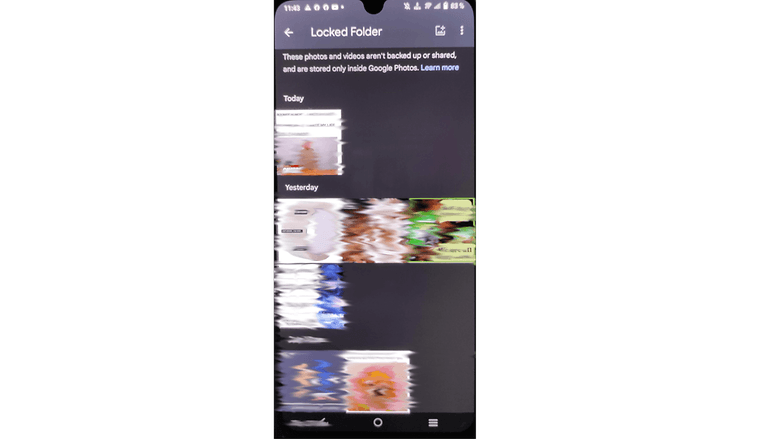
Semua meme berhak cipta saya selamat sekarang! / © NextPit
Apl Google Photos memindahkan foto anda dari awan anda ke folder selamat di dalam peranti. Selepas itu, gambar dipadamkan daripada awan anda, yang bermaksud bahawa imej dilindungi anda hanya boleh diakses melalui Apl Foto Google pada peranti itu. Aplikasi lain tidak dapat melihat imej tersebut, dan pengguna perlu menavigasi folder selamat secara khusus untuk melihatnya.
Untuk melihat Folder Terkunci anda, navigasi ke Perpustakaan > Utiliti > Tatal ke bawah ke Folder Terkunci.
Untuk mengakses Folder Berkunci, anda mesti menggunakan cap jari atau kata laluan kunci skrin anda. Jadi sesiapa yang mengetahui gabungan skrin kunci anda boleh mengakses folder ini juga. Perkara lain yang perlu dipertimbangkan ialah imej tersebut akan hilang jika anda memadamkan aplikasi atau menetapkan semula peranti anda. Selain itu, imej ini tidak akan disalin ke peranti baharu secara automatik apabila anda memindahkan data. Untuk itu, anda perlu mengeluarkannya secara manual daripada folder ke awan sekali lagi dan menetapkan folder itu dalam peranti baharu.
Lagi petua untuk menguasai peranti anda
- Menyediakan telefon pintar Android anda buat kali pertama: petua dan kiat
- Apakah fail APK dan cara memasang APK pada Android?
- Bagaimana untuk mengambil tangkapan skrin pada Android
- Bagaimana untuk memindahkan segala-galanya dari iPhone ke Android
Manakah cara paling selamat untuk menyimpan gambar peribadi dalam telefon anda? Beritahu saya dalam komen!